Mit Roblox-Emotes kannst du deine Gefühle ausdrücken und während des Spiels mit deinen Mitspielern kommunizieren. Es sind viele Animationen verfügbar, von Aufregung bis Traurigkeit, die alle darauf ausgelegt sind, Ihrem Spiel ein menschliches Element hinzuzufügen.

Wenn Sie wissen möchten, wie Sie Roblox-Emotes verwenden, zeigen wir es Ihnen in diesem Artikel. Wir behandeln, wie Sie Roblox-Emotes auf Ihrem Computer oder Mobilgerät einrichten und verwenden und wie Sie kostenlose Emotes herunterladen. Und in unseren FAQs erfahren Sie, was zu tun ist, wenn das Emoticon-Symbol in einem Spiel nicht angezeigt wird.
So verwenden Sie Emotes in Roblox auf einem PC
So richten Sie Emotes für Roblox Play auf Ihrem Computer ein und verwenden sie:
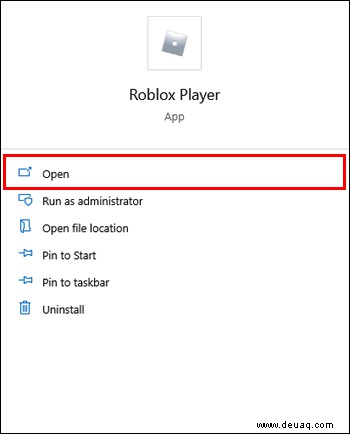
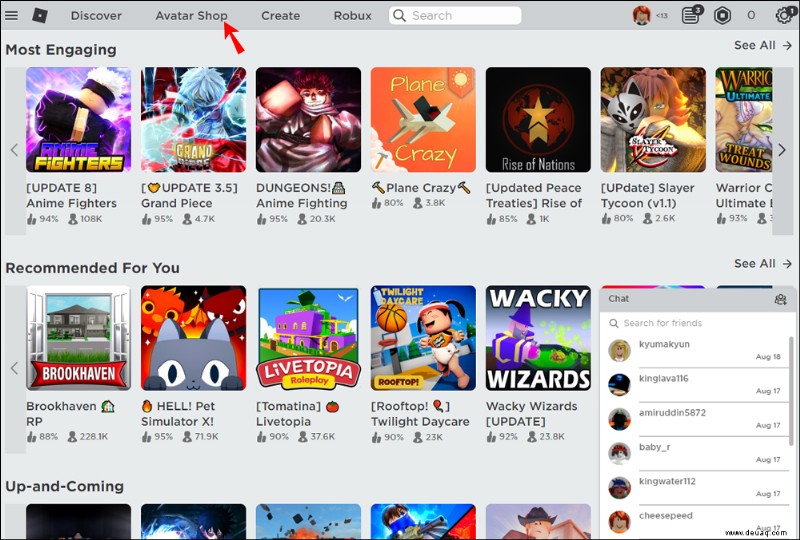
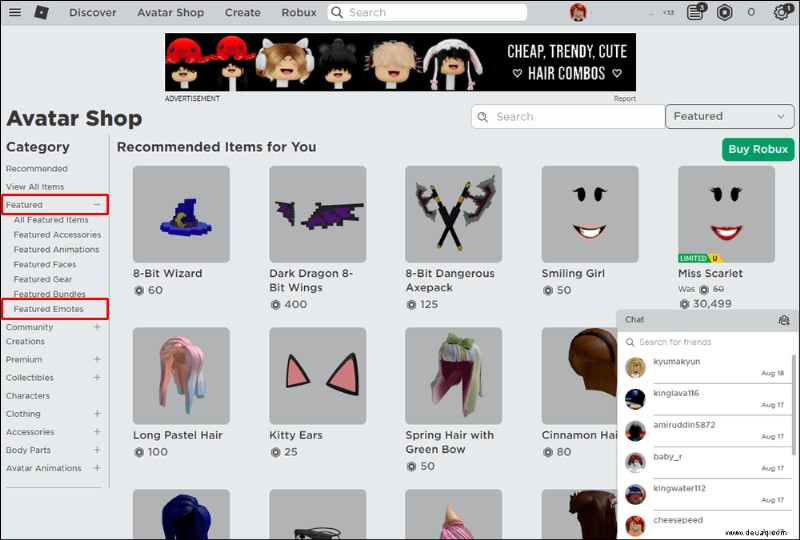
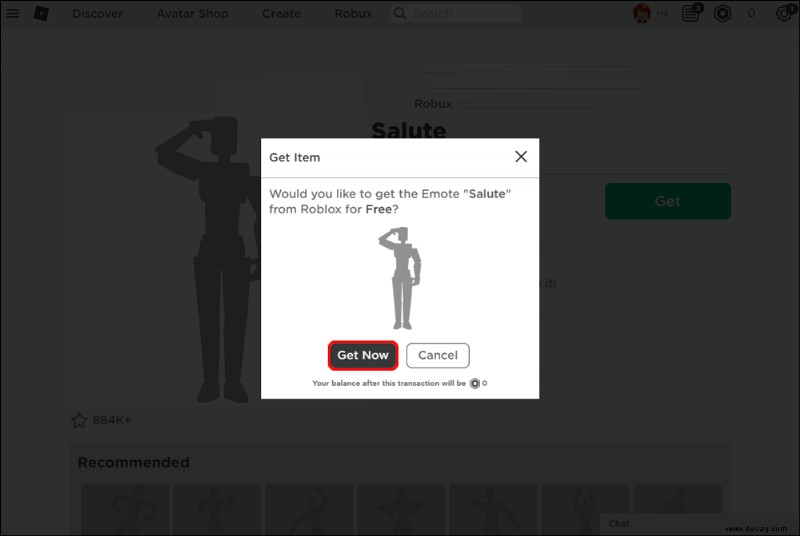
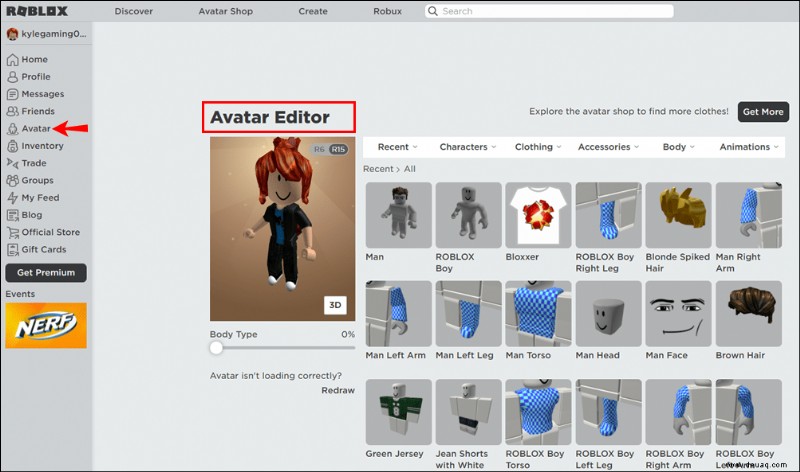
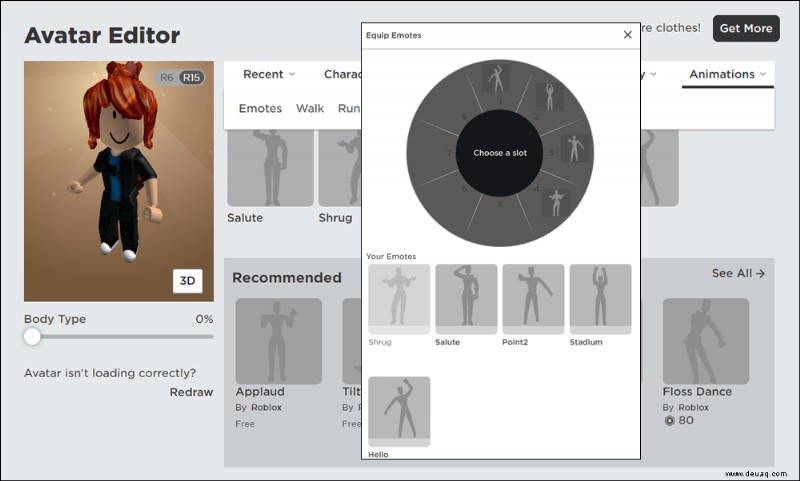
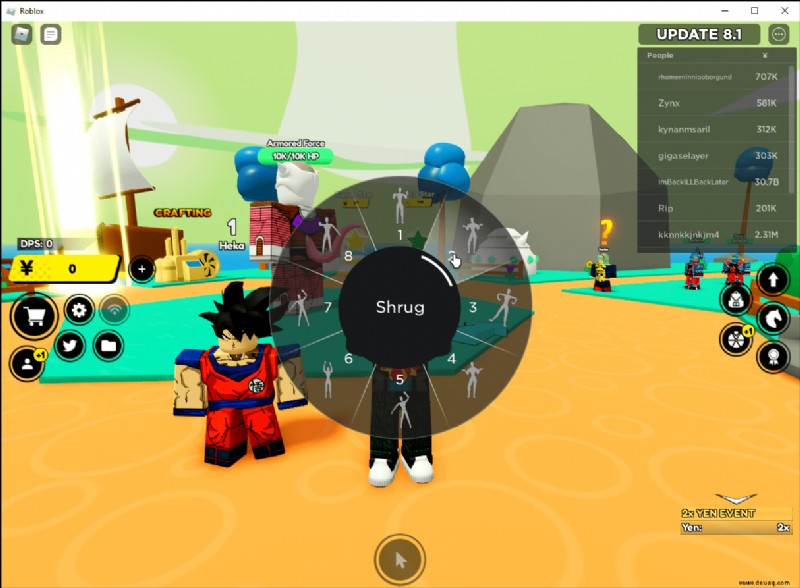
/e (emoticon name) ein “ dann eingeben. 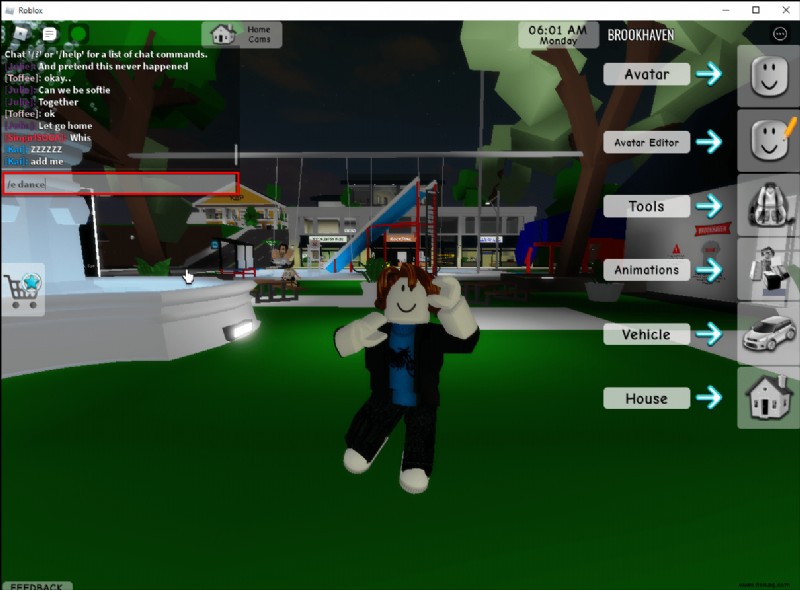
So verwenden Sie Emotes in Roblox auf der iPhone- oder Android-App
Das Einrichten und Verwenden von Roblox-Emotes über Ihr Mobilgerät ist so einfach wie für den Desktop:
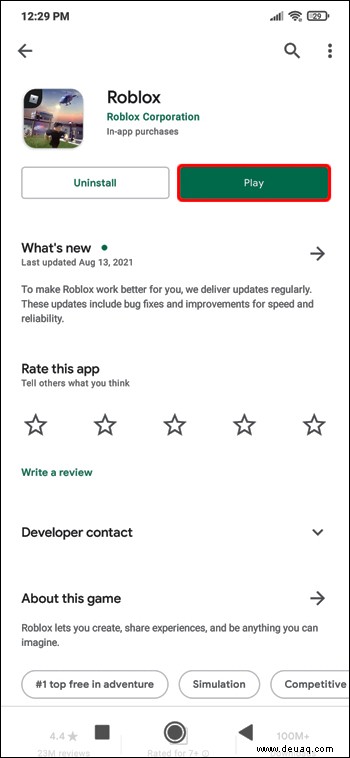
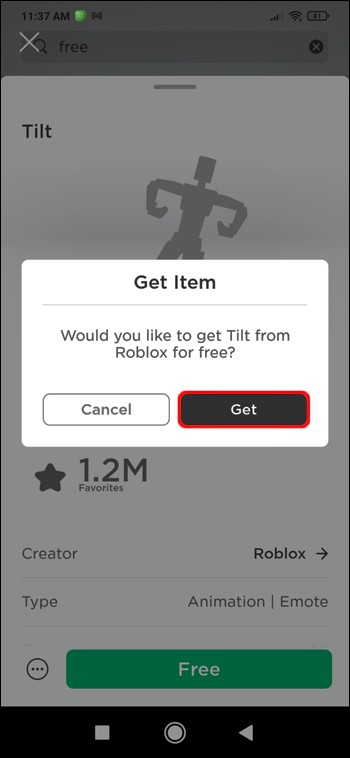
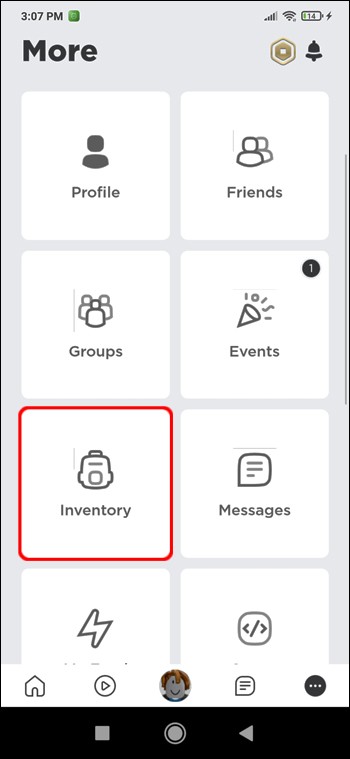
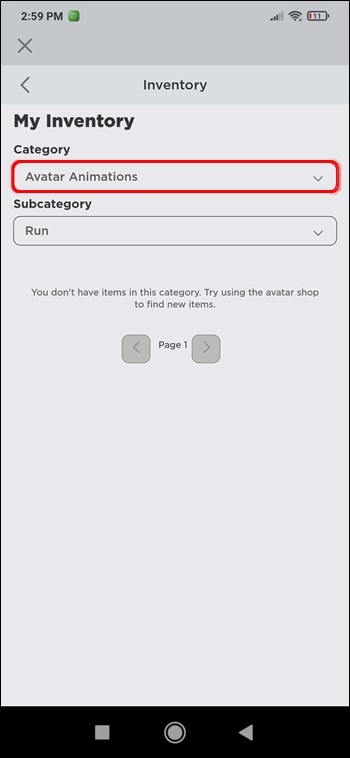
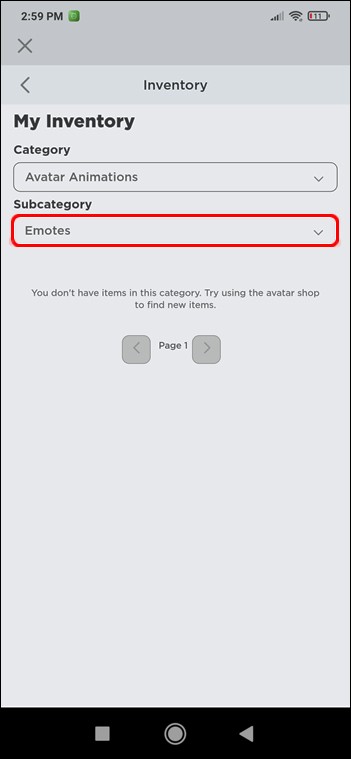
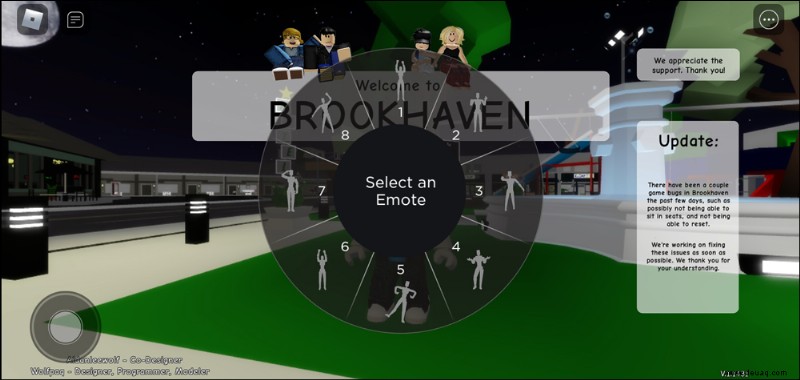
/e (emoticon name) ein “ dann eingeben. 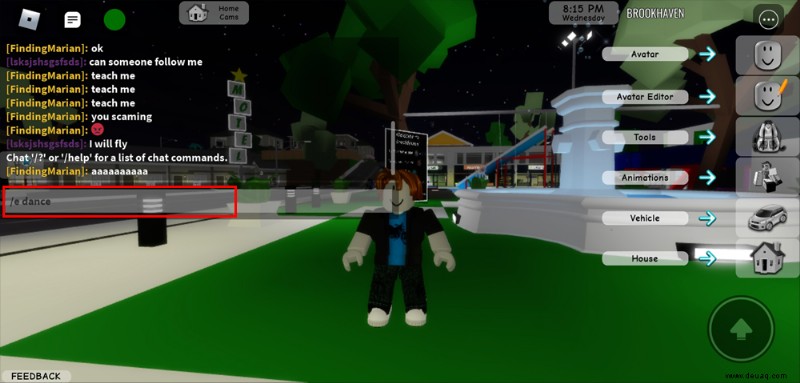
Zusätzliche FAQs
Was sind all die DNAs in Roblox?
Tanzen ist eine beliebte Art, Glück in Roblox auszudrücken. Auf den Standardservern gibt es in Roblox drei Tänze. Wenn Sie tanzen möchten, geben Sie „/e danc ein e“ in den Chat gefolgt von „Enter“. Für alle drei Tanzanimationen ist es:
• /e tanzen
• /e dance2
• /e dance3
Welche Taste auf der Tastatur drückst du für Emote in Roblox?
Um in Roblox zu emoten, müssen Sie Ihr Chat-Menü öffnen, „/e“ und den Befehl eingeben und dann eingeben.
Was sind die verschiedenen Arten von Roblox-Emotes?
Hier sind einige der Standard-Emotes, die Ihr Roblox-Avatar ausführen kann, und die Befehle, die in den Chat eingegeben werden müssen, um sie zu aktivieren:
• /e Welle
• /e jubeln
• /ich lache
• /e Punkt
• /e tanzen
• /e dance2
• /e dance3
Wie erhalte ich mehr Roblox-Emotes?
Die meisten Emotes müssen gekauft werden, bevor Sie sie im Spiel verwenden können. Es sind jedoch kostenlose verfügbar, von denen einige im Spiel verwendet werden können und andere einfach hinzugefügt werden können:
1. Melden Sie sich bei Roblox an.
2. Klicken Sie oben links auf das Hamburger-Symbol und dann auf die Option „Avatar“.
3. Wählen Sie „Animationen“ und dann die Option „Emotes“.
4. Die unter dem Abschnitt „Animationen“ „Emotes“ angezeigten Emotes können verwendet werden.
5. Um die anderen kostenlosen Emotes hinzuzufügen, wählen Sie „Alle anzeigen“ unter „Empfohlen“.
6. Wählen Sie im Katalog auf der linken Seite „Empfohlene Emotes“ aus.
7. Am Ende der Seite siehst du alle kostenlosen Emotes, die dir zur Verfügung stehen.
8. Klicken Sie auf ein Emote, das nicht verwendet werden kann.
9. Klicken Sie auf dem folgenden Bildschirm auf „Holen“ und dann auf „Jetzt holen“, um das kostenlose Emote zu erhalten.
10. Wenn Sie fertig sind, gehen Sie zurück zu den Optionen „Animationen“ und „Emotes“ und wählen Sie sie erneut aus.
11. Klicke auf „Emotes ausrüsten.“
12. Um dem Slot neue Emotes hinzuzufügen, wählen Sie ein Emote und dann den Slot aus, in dem Sie es platzieren möchten.
Emotionales Roblox-Gameplay
Roblox-Emotes werden verwendet, um während des Spiels zu kommunizieren und sich auszudrücken. Ihre Verwendung trägt nicht nur zum gemeinsamen Unterhaltungsaspekt des Spiels bei, sondern fügt ihm auch ein emotionales menschliches Element hinzu.
Die verfügbaren Emoticon-Optionen von Roblox sind zahlreich. Das Aufrufen eines Emotes erfolgt über den Chat eines Spiels durch Eingabe von „/e ” gefolgt vom Emote-Befehl.
Was gefällt dir am meisten an der Verwendung von Emoticons? Welche Emoticons verwenden Sie im Allgemeinen am häufigsten? Lassen Sie es uns im Kommentarbereich unten wissen.